Ratkaise tämä ongelma suorittamalla järjestelmän palautus
- Clean boot käynnistää Windows-käyttöjärjestelmän pienillä sovelluksilla ja palveluilla määrittääkseen, mitkä sovellukset aiheuttavat virheen.
- Vältä palomuurin pysyvää poistamista käytöstä, koska se jättää tietokoneesi alttiiksi kaikentyyppisille yhteyksille.
- Varmista, että luot satunnaisia järjestelmän palautuspisteitä, jotta voit helposti palata tähän tilaan, jos tapahtuu virhe.
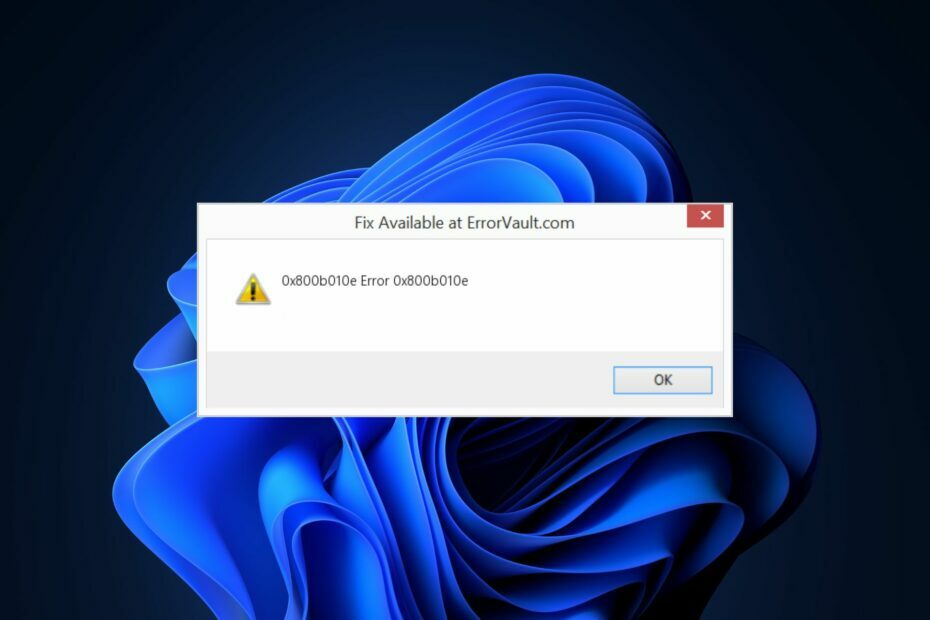
XASENNA NAPSAUTTAMALLA LATAA TIEDOSTOA
- Lataa ja asenna Fortect tietokoneellasi.
- Käynnistä työkalu ja Aloita skannaus
- Napsauta hiiren kakkospainikkeella Korjaus, ja korjaa se muutamassa minuutissa.
- 0 lukijat ovat jo ladanneet Fortectin tässä kuussa
0x800b010e on yleinen virhe, joka ilmenee Windowsissa. Se voi laukaista useista syistä, mutta se johtuu yleensä vioittuneista järjestelmätiedostoista tai rekisteriongelmista.
Tässä artikkelissa käsittelemme lyhyesti joitakin 0x800b010e-virheen yleisimmistä syistä ja tarjoamme ratkaisuja, joita voit käyttää sen korjaamiseksi.
- Mikä aiheuttaa 0x800b010e-virheen?
- Kuinka voin korjata 0x800b010e-virheen Windowsissa?
- 1. Suorita SFC- ja DISM-skannaukset
- 2. Suorita Checkdisk
- 3. Sammuta palomuuri väliaikaisesti
- 4. Suorita puhdas käynnistys
- 5. Suorita järjestelmän palautus
Mikä aiheuttaa 0x800b010e-virheen?
Virhe 0x800b010e johtuu usein seuraavista syistä:
- Rekisteriongelmat: Jos huomasit virheen 0x800b010e tehtyäsi muutoksia Windowsin rekisteriin, olet todennäköisesti vahingoitti Windowsin rekisteriä tai tehnyt joitain vääriä merkintöjä.
- Väärät järjestelmäasetukset: Yrityksessä muokata tai mukauttaa tietokonettasi, voit peukaloida Windowsin oletusasetuksia, mikä johtaa virheisiin, jos teet vääriä muutoksia.
- Vioittuneet järjestelmätiedostot: Windows-virheet johtuvat yleensä käyttöjärjestelmän vioittuneista järjestelmätiedostoista. Jos jokin tietokoneesi järjestelmätiedostoista on vioittunut, se voi aiheuttaa 0x800b010e -virheen.
- Laitteiston toimintahäiriö: Harvinaisissa tapauksissa voit kokea 0x800b010e -virheen laitteistovian jälkeen. Jos näin on, sinun on mentävä teknikon puoleen korjaamaan vaurioitunut laitteisto.
Kuinka voin korjata 0x800b010e-virheen Windowsissa?
Voit korjata 0x800b010e-virheen Windowsissa seuraavilla tavoilla:
1. Suorita SFC- ja DISM-skannaukset
- paina Windows avain, kirjoita CMD, napsauta näytettyä tulosta hiiren kakkospainikkeella ja valitse Suorita järjestelmänvalvojana.
- Klikkaus Joo myöntääksesi sovellukselle järjestelmänvalvojan käyttöoikeudet Käyttäjätilien valvonta ikkuna.
- Kun komentokehote avautuu, kirjoita seuraava ja paina Tulla sisään:
sfc /scannow
- Kun olet antanut komennon, kirjoita seuraava ja paina Tulla sisään:
DISM.exe /Online /Cleanup-Image / Restorehealth
- Sulje komentokehote ja käynnistä tietokone uudelleen.
Vioittuneet järjestelmätiedostot ovat joitakin Windows-pohjaisten virheiden yleisiä syitä. SFC- ja DISM-skannauksen suorittaminen on yksi parhaista tavoista korjata 0x800b010e-virhe.
Tämän lisäksi on olemassa erikoistunut PC-korjausratkaisu, jota voit käyttää rikkinäisten Windows-tiedostojen tai rekisteriongelmien ratkaisemiseen.
2. Suorita Checkdisk
- paina Windows avain, tyyppi cmd, napsauta näytettyä vaihtoehtoa hiiren kakkospainikkeella ja valitse Suorita järjestelmänvalvojana.
- Klikkaus Joo in Käyttäjätilien valvonta ikkuna järjestelmänvalvojan oikeuksien myöntämiseen.
- Kirjoita seuraava komentokehote ja paina Tulla sisään:
chkdsk /rtaichkdsk /f /r
- Odota, kunnes korjaus on valmis, ja sulje komentokehote.
- Tarkista, onko virhe korjattu.
CHKDSK (tarkista levy) tarkistaa tietokoneesi tiedostojärjestelmävirheiden varalta. Jos kiintolevylläsi on vioittuneita tiedostoja, CHKDSK-komento tunnistaa ja korjaa tällaiset virheet.
3. Sammuta palomuuri väliaikaisesti
- paina Windows näppäin + minä avaamaan asetukset sovellus.
- Klikkaa Yksityisyys ja turvallisuus ja valitse Windowsin suojaus.
- Klikkaa Palomuuri ja verkkosuojaus avaamaan Windowsin suojausasetukset.
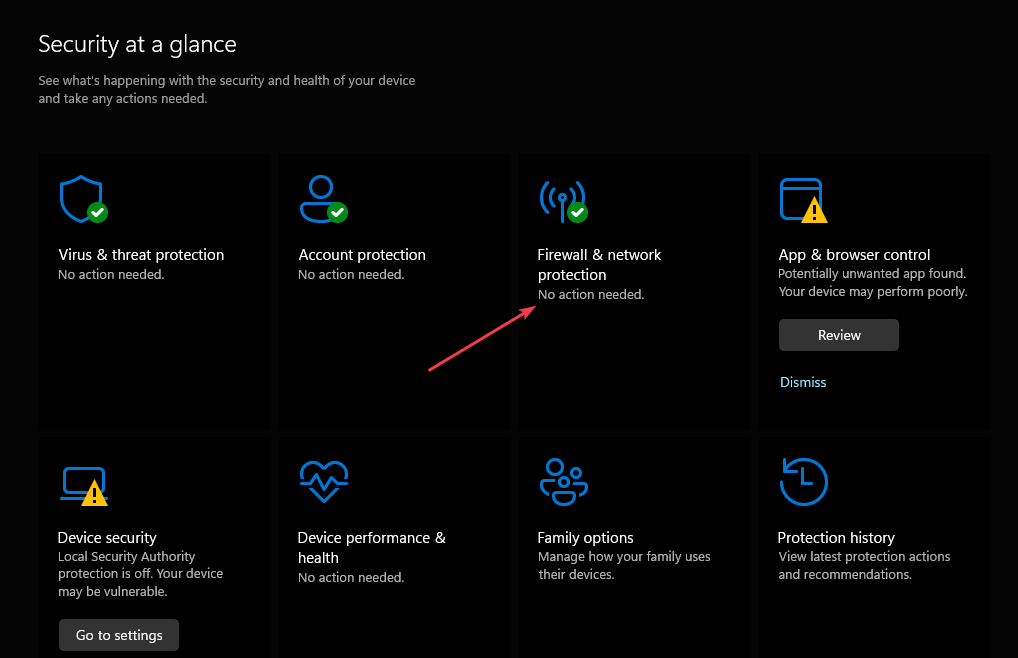
- Valitse jokin seuraavista verkkoprofiileista – Verkkotunnus, yksityinen tai julkinen.

- Alla Microsoft Defenderin palomuuri, napsauta vaihtopainiketta kytkeäksesi sen päälle tai pois päältä.
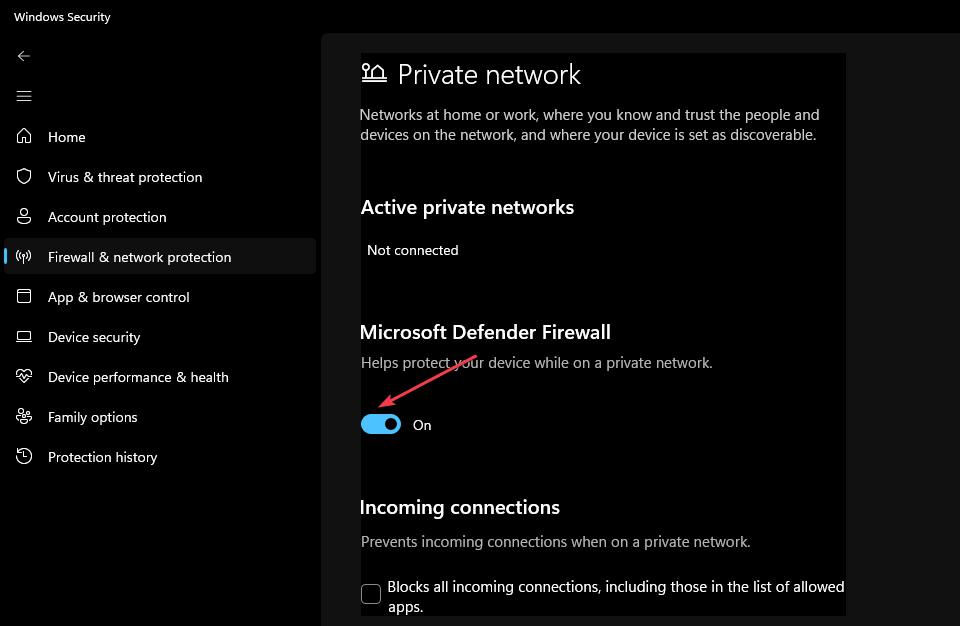
Microsoft Defender Firewallin poistaminen käytöstä voi tehdä laitteestasi (ja verkostasi, jos sellainen on) alttiimman luvattomalle käytölle.
Jos haluat käyttää sovellus, jonka palomuuri on estänyt, voit sallia sen palomuurin läpi sen sijaan, että sammuttaisit palomuurin.
4. Suorita puhdas käynnistys
- paina Windows näppäin + R, Kirjoita msconfig, ja osui Tulla sisään avaamaan Järjestelmän asetukset ikkuna.
- Siirry seuraavassa ikkunassa kohtaan Palvelut -välilehti.
- Vieritä alas ja valitse valintaruutu Piilota kaikki Microsoftin palvelut -ruutua ja napsauta sitten Poista kaikki käytöstä.
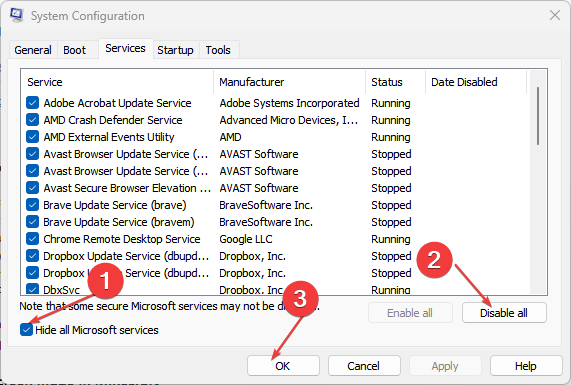
- Navigoi kohtaan Aloittaa -välilehteä ja napsauta Avaa Tehtävienhallinta.
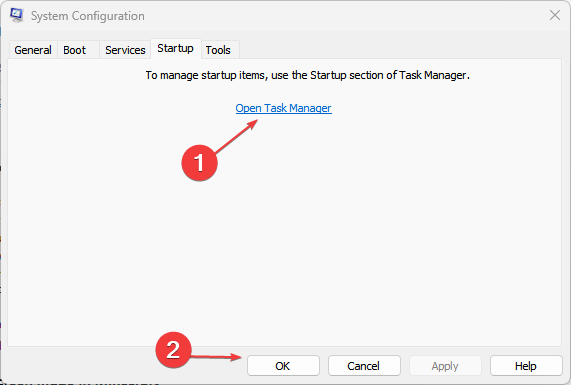
- Napsauta Task Manager -ikkunassa hiiren kakkospainikkeella jokaista käytettävissä olevaa merkintää ja valitse Poista käytöstä.
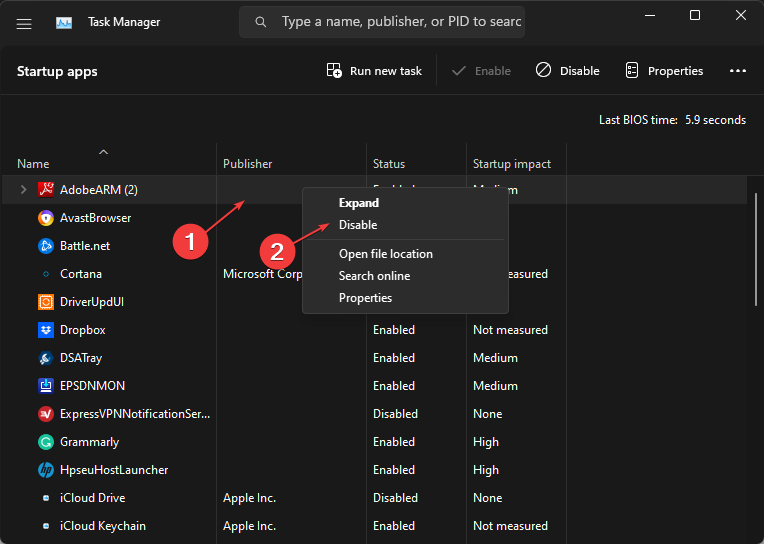
- Kun Järjestelmän asetukset ikkunassa, siirry kohtaan Saapas -välilehti ja valitse vieressä oleva valintaruutu Turvallinen käynnistys.
- Klikkaus Käytä ja napsauta OK.

- Käynnistä tietokone uudelleen ja tarkista, onko virhe korjattu.
Puhdas käynnistys käynnistää tietokoneesi minimalistisella ohjaimilla, sovelluksilla ja palveluilla; Jos 0x800b010e-virhe johtuu kolmannen osapuolen sovelluksista, puhdas käynnistys voi auttaa sinua tunnistamaan ja ratkaisemaan tällaiset virheet.
5. Suorita järjestelmän palautus
- Napsauta hiiren vasemmalla painikkeella alkaa valikko, tyyppi palauttaa ja napsauta Luo palautuspiste.
- Valitse Järjestelmän ominaisuudet ja valitse Järjestelmän palauttaminen -painiketta.

- Napsauta Palauta tiedostot ja asetukset -ruudussa Seuraava.

- Valitse seuraavassa ikkunassa palautuspiste, johon haluat palauttaa tietokoneesi, ja napsauta Seuraava.

- Napsauta sitten Suorittaa loppuun suorittaaksesi järjestelmän palautuksen loppuun.
Jos teet jatkuvasti muutoksia käyttöjärjestelmääsi, sinun tulee tehdä säännöllisesti luoda palautuspisteitä jos laukaisee virheen vahingossa. Jos huomasit 0x800b010e-virheen kokoonpanojen muuttamisen jälkeen, voit suorittaa järjestelmän palautuksen palauttaaksesi tietokoneesi aikaisempaan tilaan.
Toivottavasti ratkaisujen lukemisen ja käyttöönoton jälkeen olet pystynyt ratkaisemaan 0x800b010e-virheen.
Haluaisimme tietää, mitkä ratkaisut toimivat sinulle; kommentoi alle.
Onko sinulla edelleen ongelmia?
Sponsoroitu
Jos yllä olevat ehdotukset eivät ratkaisseet ongelmaasi, tietokoneessasi saattaa esiintyä vakavampia Windows-ongelmia. Suosittelemme valitsemaan all-in-one-ratkaisun, kuten Fortect korjata ongelmat tehokkaasti. Asennuksen jälkeen napsauta vain Näytä&Korjaa -painiketta ja paina sitten Aloita korjaus.
![[Korjattu] bcp47mrm.dll puuttuu tietokoneen virheestä](/f/0ce6549a5eee7392bbeab8eb6b4e0fb0.jpg?width=300&height=460)

